Google 于 2020 年 10 月 14 日发布了 Google Analytics 4,通常称为 GA4。他们称之为“下一代分析”。您之前可能在 Google Analytics 帐户中将其称为“应用程序”>“网络属性”。
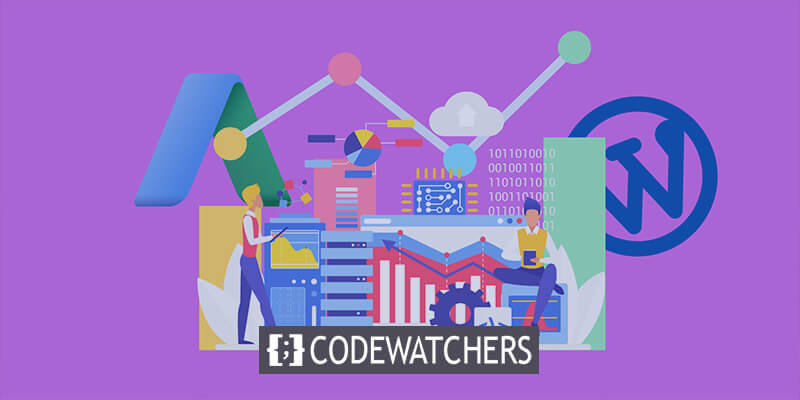
在将这个新的 Google Analytics(分析)与 WordPress 集成之前,了解如何使用 Google Analytics(分析)来跟踪转化至关重要。您可以使用来自您网站的分析数据和流量数据来深入了解可用于营销、互动、搜索引擎优化、社交媒体等的各种数字。
将 GA4 添加到 WordPress 的重要性?
正如已经提到的,Google Analytics 及其可以为您提供的信息的重要性怎么夸大都不为过。当 Google 发布重要的 Analytics 升级或新版本时,进行升级至关重要,以便您的网站能够访问所有新功能。
例如,Google Analytics 4 升级引入了四个非常出色的功能,任何人都可以使用。这些包括:
创建令人惊叹的网站
使用最好的免费页面构建器 Elementor
现在开始- 增强洞察力
- 增强的 Google Ads 或 AdWords 集成
- 以客户为中心的数据衡量
- 附加数据控制
您可以利用这些重要工具来充分利用它们来推进您的网站营销。
我现在将演示如何在 WordPress 中配置 Google Analytics 4。
将 Google Analytics 4 添加到 WordPress
谷歌分析帐户
转至Google Analytics主页并使用您的 Google 帐户登录以开始该过程。您的仪表板现在可以访问,我们可以从那里继续。
创建新的 Google Analytics 4 属性
现在您位于 Analytics 仪表板上,需要创建一个新的 GA4 媒体资源。您可以选择现有帐户来设置新资产,也可以单击“管理”>“创建帐户”。
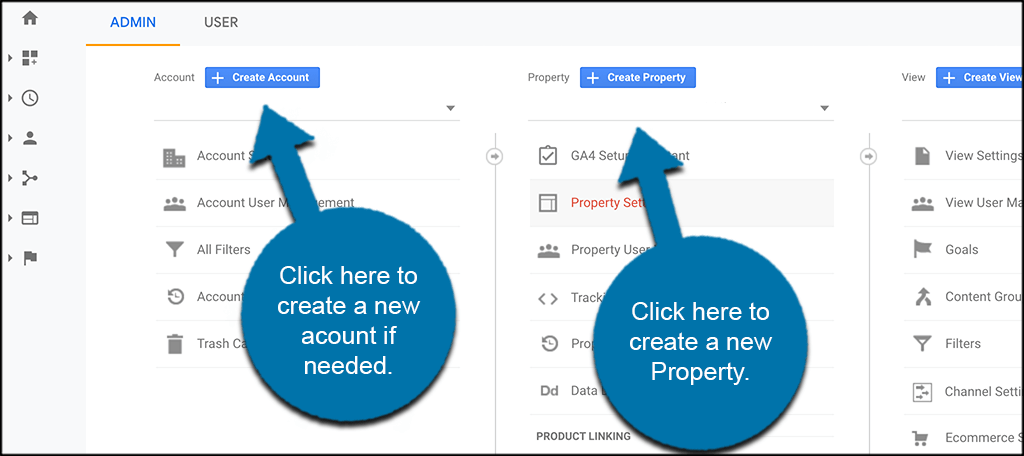
我们只需在现有帐户上单击“创建媒体资源”,因为本文假设您已经拥有 Google Analytics(分析)帐户。
添加所有属性详细信息
您可以通过选择“创建房产”选项来访问“房产详细信息”页面。您可以在此处输入所有必要的财产详细信息。
添加您的酒店名称、所在时区以及任何其他必要信息。您决定如何设置。
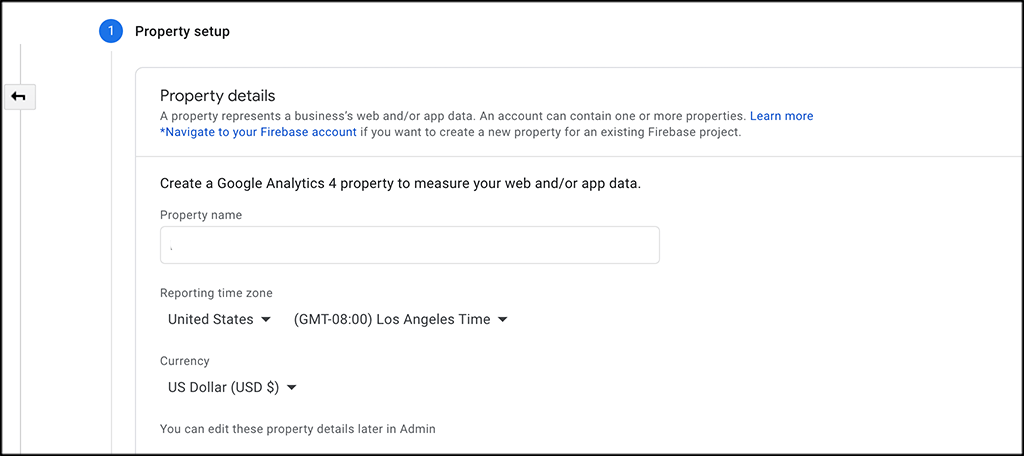
完成后单击“下一步”按钮继续。这将为您带来一些您可能希望包含的其他详细信息。这涵盖了问题的数量和公司的规模。您可以随心所欲地完成此任务。
完成后,单击页面底部的“创建”按钮。
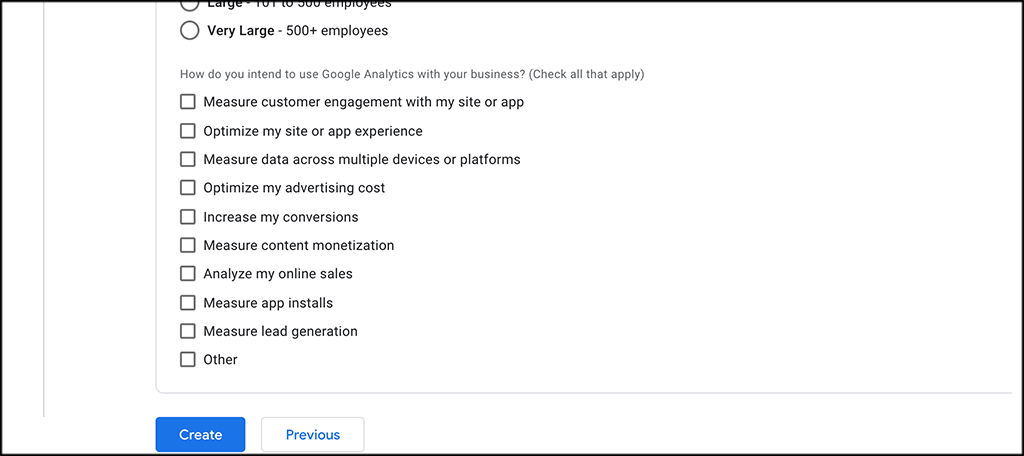
选择“网络”选项
您现在位于“数据流”页面。正如您所看到的,存在三种可能性。 Web、iOS 和 Android 应用程序。选择“网络”。
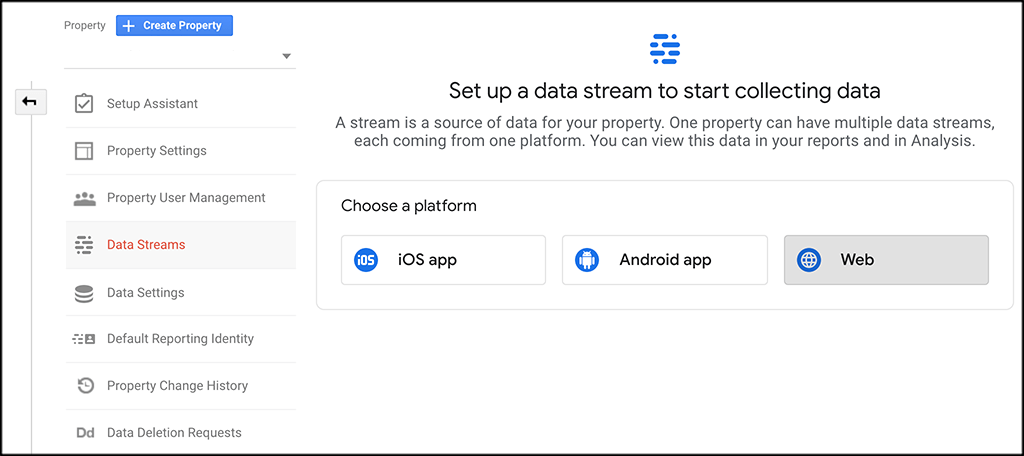
设置网络流
当您选择“网络”选项时,将出现一个允许您配置网络广播的屏幕。填写每条必要的信息,以便可以创建流。您可以通过添加 URL、命名流以及添加或删除您喜欢的任何其他测量来实现此目的。
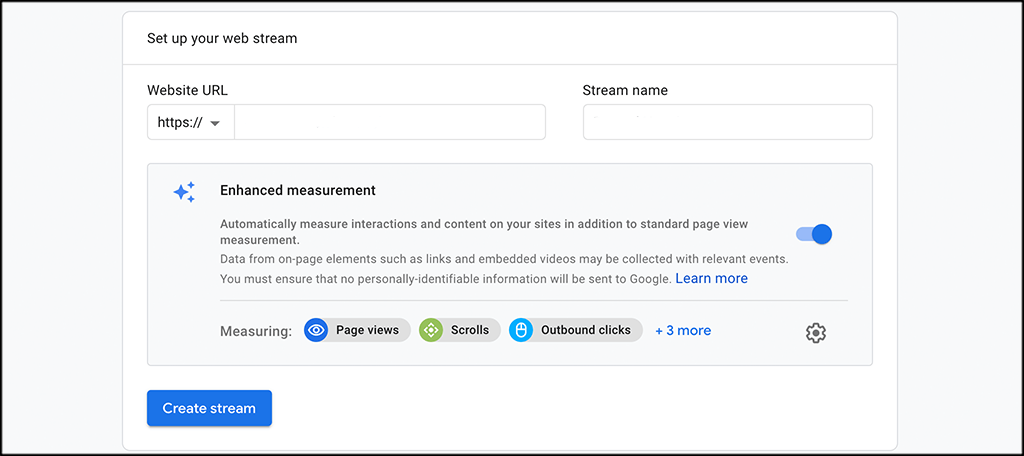
完成后,按“创建流”按钮。
将现有 Analytics 媒体资源连接到 GA4
按“管理”按钮后,从下拉菜单中选择您的 UA 属性,返回到之前的 UA 属性。
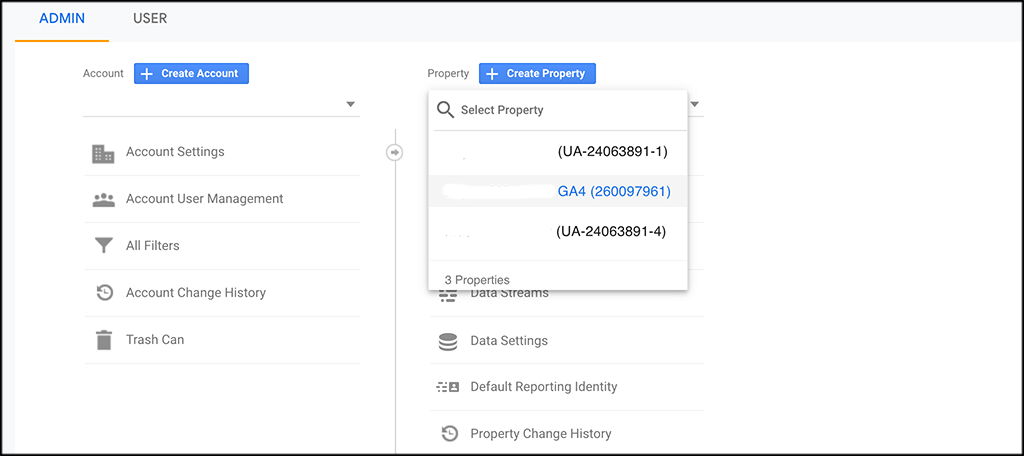
单击“跟踪信息”选项后,从下拉菜单中选择“跟踪”代码。
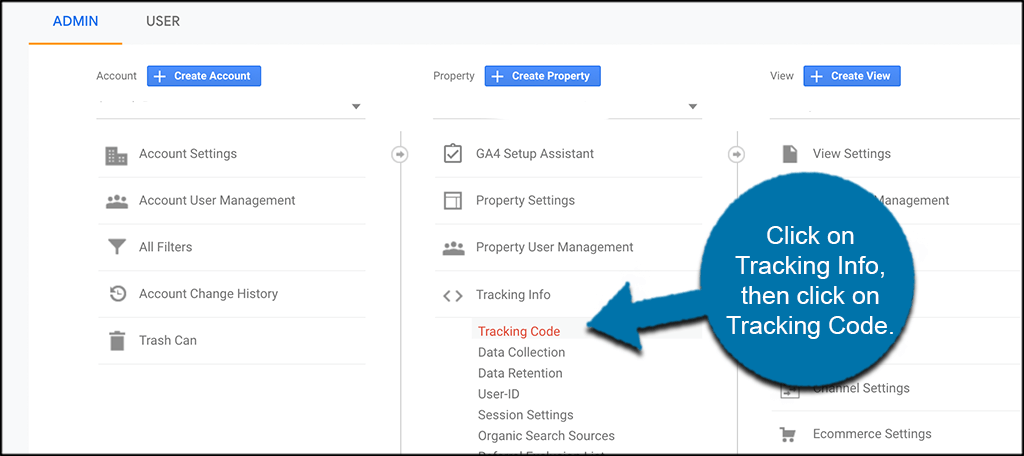
从出现的屏幕中复制您的跟踪代码,以便您拥有它。
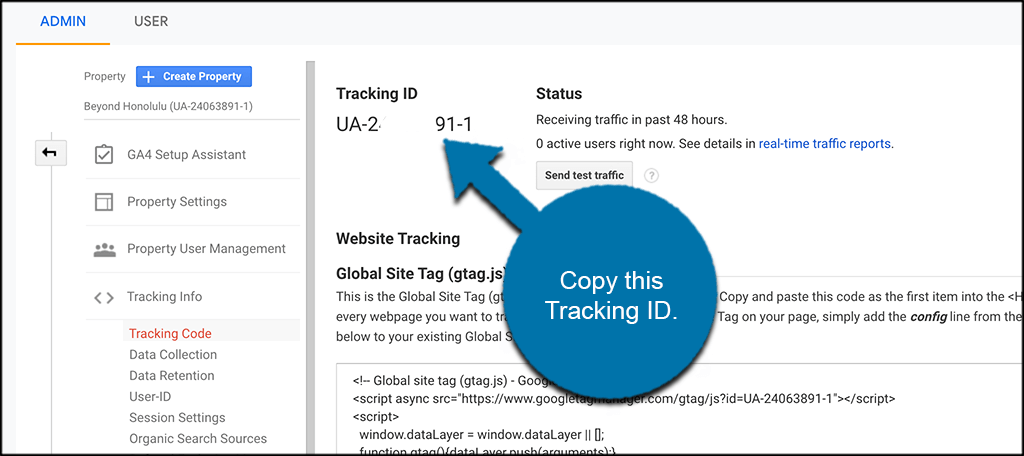
从下拉列表中选择新的 GA4 媒体资源以返回到新的 GA4 媒体资源。接下来,选择您刚刚建立的流并搜索“连接的站点标签”。只需点击它即可。

为其命名,输入或粘贴您之前复制的跟踪 ID,然后选择“连接”。

在网站上安装跟踪代码
您已到达该过程的最后阶段。您的下一个任务是在您的 WordPress 网站上设置跟踪代码,使您能够开始接收 Google Analytics 4 提供的全面数据和分析。
在您的网络流中,找到并点击“添加新的页面标签”选项,然后选择全局标签 (gtag.js) 选项。
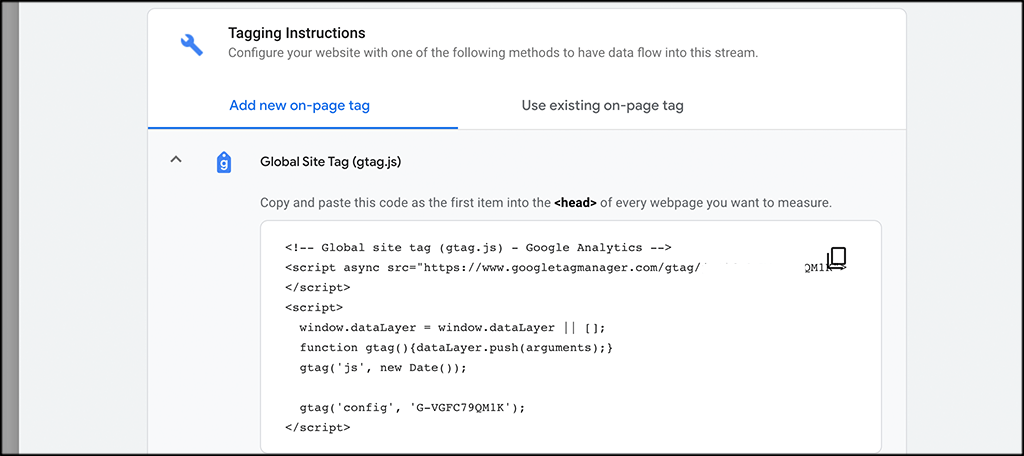
复制提供的跟踪代码。现在,导航到您的网站并继续插入代码。
访问您的 WordPress 管理仪表板,登录并将代码粘贴到您网站的标题部分,按照前面提到的说明进行操作。要保存代码,只需单击“保存”按钮即可。
您可以通过使用“插入页眉和页脚”之类的插件来完成此操作,该插件允许在 WordPress 部分中直接放置代码,或者手动将代码插入到您的网站文件中。
就是这样!您已在网站上成功实施了 Google Analytics 4,很快您将开始观察 Analytics 仪表板中反映的数据。
如何使用插件添加 GA4
现在有多个可用的 Google Analytics 插件,其中许多插件可让您添加 Google Analytics 4 跟踪功能。您使用的方法取决于您的特定插件的设置。
话虽如此,我建议使用 Google Analytics 插件来完成此任务。
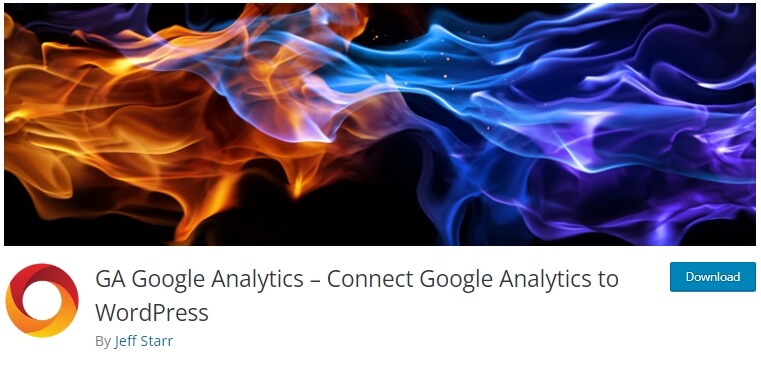
GA Google Analytics是众多优秀的分析插件之一,可以轻松地将 Google Analytics 包含到您的 WordPress 网站中。
只需复制您的跟踪(测量)ID 并将其放入插件的“GA Tracking ID”设置中即可使用该插件进入并启用 Google Analytics 4。然后,从插件的下拉菜单中选择“全局站点标签”。
包起来
Google Analytics 4 版本是一项重大发展,可能会以多种方式使营销人员受益。您现在可以决定何时以及如何使用消费者数据来改进广告。此外,您可以将数据的使用限制为仅用于测量。
此外,如果您的网站使用Elementor ,您可以检查如何在 Elementor和Elementor Cloud版本上设置 Google Analytics。
总的来说,如果应用得当,您应该能够满足所有客户需求、增强产品并优化您的营销方法。任何能让流程变得更简单的事情都会受到营销人员的赞赏。




